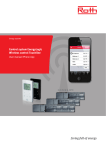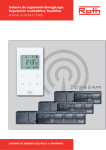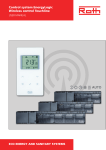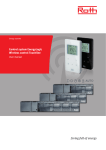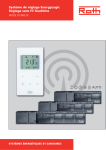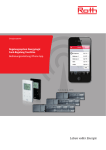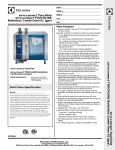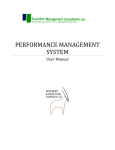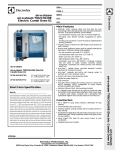Download Mode d`emploi iPhone App
Transcript
Systèmes énergétiques Système de réglage EnergyLogic Réglage sans fil Touchline Mode d'emploi iPhone App Living full of energy © Roth France S.A.S 78 rue Ampère 77465 Lagny sur Marne Cedex Téléphone : +33 (0) 1/64 12 44 44 www.roth-france.fr N° de révision : A Date de révision : Septembre 2013 2 P100011303 A Manuel iPhone Roth EnergyLogic Touchline Table des matières Table des matières 1 lntroduction............................................................................................4 2 Connecter le contrôleur master au Routeur WIFI ..............................5 3 Télécharger application ........................................................................6 4 Configuration du réseau à l'aide du réseau WIFI ...............................6 5 Fonctionnement...................................................................................10 6 P100011303 A 5.1 Session d'ouverture.....................................................................10 5.2 Configurer les noms pour tous les thermostats de locaux sans fil .........................................................................12 5.3 Fonctionnement...........................................................................14 Résolution des problèmes .................................................................17 6.1 Mot de passe perdu ....................................................................17 6.2 Problèmes avec la connexion GSM ............................................18 6.3 Appareil non trouvé .....................................................................19 6.4 FAQ .............................................................................................20 3 Manuel iPhone Roth EnergyLogic Touchline lntroduction 1 lntroduction La connexion de l'iPhone au système de contrôle Roth EnergyLogic Touchline permet un accès à distance avec un contrôle opérationnel complet du système. Une fois installé, il est possible de lire les températures réelles, de changer les valeurs de consigne et de vérifier et de changer le mode de fonctionnement du thermostat sans fil de chaque pièce. En outre, il est possible de changer le mode de fonctionnement du système entier en une seule opération. L'application iPhone peut être utilisée pour l'iPhone, l'iPad et l'iPod touch. Pour l'iPod touch, cependant, uniquement au sein d'un réseau WIFI. L'iPhone peut être connecté à un réseau domestique à l'aide d'un routeur WIFI. En outre, il est possible d'accéder au système par Internet à l'aide du serveur portail Roth. L'utilisation d'un routeur WIFI est obligatoire pour configurer le système. Topologie du système Appareil Esclave 2 Serveur portail iPhone par Internet Appareil Esclave 1 iPhone dans réseau domestique Routeur DSL Thermostats „Slave 2“ (Slave Controller 2) Routeur WIFI Thermostats „Slave 1“ (Slave Controller 1) Appareil Master Thermostats „Master“ (Master Controller) Fig. 1 : Topologie module(s) de connexion sans fil avec iPhone Avis 4 Si le réseau domestique ne comprend pas de routeur WIFI, il est possible d'installer temporairement un routeur WIFI jusqu'à ce que le système utilisant le serveur portail soit configuré. Après cela, le routeur WIFI peut être retiré et le module de connexion sans fil master est connecté directement au routeur DSL. Toutes les communications s'effectuent par Internet. P100011303 A Manuel iPhone Roth EnergyLogic Touchline Connecter le Contrôleur Master au Routeur WIFI 2 Connecter le Contrôleur Master au Routeur WIFI Afin de connecter l'iPhone au contrôleur, le module de connexion sans fil master doit d'abord être connecté à un routeur WIFI. Le routeur WIFI peut être connecté uniquement à un appareil master. Un appareil master peut être identifié par la LED master (elle doit être allumée). Dans un système avec deux ou trois contrôleurs, il y a toujours un appareil master. Si un seul appareil est installé, cet appareil est nécessairement configuré comme master. Pour configurer cet appareil en tant que master : actionner le bouton pendant 10 secondes. Pour plus de détails, il suffit de consulter le mode d'emploi Touchline. ► Arrêter l'appareil master. Connecter l'appareil master au routeur WIFI conformément à la figure 1, section 3. Mettre en marche l'appareil master. Fig. 2 : Liaison LAN P100011303 A 5 Manuel iPhone Roth EnergyLogic Touchline Télécharger application 3 Télécharger application L'application Roth Touchline peut être téléchargée dans l'App Store sur votre iPhone. Veuillez noter que le téléchargement n'est pas gratuit : votre compte iTunes sera débité d'une redevance unique, toutes les futures mises à jour sont gratuites. 4 Configuration du réseau à l'aide du réseau WIFI L'appareil master est connecté au routeur WIFI et l'application est installée sur l'iPhone. ► Ouvrir le menu Réglage de votre iPhone en actionnant : ► Sélectionner Réglages Wi-Fi ► Sélectionner Wi-Fi ON ► Sélectionner votre réseau ► Démarrer l'application sur votre iPhone en actionnant l'icône Roth Touchline. 6 P100011303 A Manuel iPhone Roth EnergyLogic Touchline Configuration du réseau à l'aide du réseau WIFI ► Sélectionner votre langue ► Actionner : Recherche de nouveaux appareils. ► L'Appareil Master Roth connecté au réseau WIFI est dans la liste. Sélectionner l'appareil. Si l'appareil n'a pas pu être trouvé, veuillez consulter le chapitre 6.3. P100011303 A 7 Manuel iPhone Roth EnergyLogic Touchline Configuration du réseau à l'aide du réseau WIFI ► Numéro d'identification Unique UID (nécessaire dans le cas où le mot de passe/nom d'utilisateur est perdu). ► Entrer le mot de passe par défaut 1234 ► Actionner "Réinitialiser Mot de Passe" Entrer votre nom d'utilisateur et votre mot de passe en tenant compte des conditions suivantes : ► le nom d'utilisateur doit comporter entre 3 caractères et max. 18 caractères ; le premier caractère du nom d'utilisateur doit être une lettre ou un chiffre ; le nom d'utilisateur ne doit pas contenir d'espace, de signes de ponctuation ou de caractères spéciaux (æ, ø, å etc.) ; le nom d'utilisateur peut contenir des tirets bas "_", des points "." et des tirets "-" ; le mot de passe doit comporter entre 4 caractères et max. 16 caractères ; le mot de passe ne doit pas contenir d'espaces, de ponctuations ou des caractères spéciaux. ► Sélectionner "Enregistrement sur Portail". ► Actionner "Soumettre" pour connecter l'appareil au Portail. ► Champ de message qui affiche les résultats suivants : "Connexion au Portail" "Nom d'utilisateur invalide" ou "Mot de passe invalide" "Nom d'utilisateur déjà utilisé" ou "Mot de passe déjà utilisé" 8 Nom / mot de passe déjà créé par un autre utilisateur sur le Portail, veuillez changer "Échec connexion au Portail" Non-respect des conditions du nom / mot de passe ci-dessus, veuillez changer. Veuillez vérifier si votre router a un accès Internet "Enregistrement sur le Portail effectué" P100011303 A Manuel iPhone Roth EnergyLogic Touchline Configuration du réseau à l'aide du réseau WIFI ► Actionner "Flèche retour" pour quitter la procédure de connexion au portail. Vous pouvez maintenant accéder à l'application soit par WIFI soit par Internet ! ► Entrer Mot de passe ► Sélectionner "Internet" ou "WIFI" P100011303 A Avis Si l'application n'a pas pu se connecter au Portail, veuillez vérifier les connexions Internet à l'aide du navigateur Internet de votre iPhone connecté à votre réseau WIFI. Avis Tant que votre iPhone se trouve dans le réseau WIFI, le réseau WIFI sera toujours sélectionné. Si cette connexion est perdue et si votre iPhone a un accès Internet, la connexion sera alors établie par l'intermédiaire du serveur portail. A Avis vis Si vous avez perdu le nom de l'utilisateur et le mot de passe, vous devez entrer le numéro d'identification unique de votre iPhone (UID). Ce numéro d'identification unique peut être trouvé comme décrit dans la section 6.1. Vous devez alors envoyer cet identifiant unique à Roth par e-mail. À la réception de votre e-mail, Roth vous enverra un code de réinitialisation pour réinitialiser le mot de passe par défaut. Pour plus de détails, voir la section 6.1. 9 Manuel iPhone Roth EnergyLogic Touchline Fonctionnement 5 Fonctionnement Tous les thermostats d’ambiance sans fil sont adressés à l'appareil et en présence de plusieurs appareils, les appareils esclaves doivent être adressés au master. La connexion WIFI est effectuée selon le chapitre 2, l'application est activée selon le chapitre 3 et le réseau est configuré selon le chapitre 4. 5.1 Session d'ouverture ► Activer l'application ► Sélectionner votre langue ► Sélectionner "Connecter appareil" 10 P100011303 A Manuel iPhone Roth EnergyLogic Touchline Fonctionnement ► Entrer votre mot de passe ► Actionner "Internet" ou "WIFI" L'écran de démarrage s'affiche, votre ouverture de session est réussie. Si l'écran des langues s'affiche à nouveau, vous avez entré un mot de passe incorrect. Veuillez essayer à nouveau. Si vous avez perdu votre mot de passe, veuillez suivre les instructions de la section 6.1 P100011303 A 11 Manuel iPhone Roth EnergyLogic Touchline Fonctionnement 5.2 Configurer les noms pour tous les thermostats de locaux sans fil Vous êtes connecté et l'écran de démarrage s'affiche. ► Actionner le bouton "Réglages" dans le menu principal. Vous voyez maintenant tous les thermostats affecté au système entier. Sur chaque ligne, vous voyez un numéro d'identification, par exemple 253/1 (253 pour l'appareil, 1 pour thermostat) suivi de N.N. (no name = pas de nom). Vous devez identifier les thermostats des locaux et les nommer un par un, afin de pouvoir reconnaître facilement quelle pièce vous surveillez. (a) (b) (c) 1 – Affichage en mode veille 2 – Touche à effleurement (a) menu (b) ok (c) escape Fig. 3 – Thermostat de la pièce Aller vers le premier thermostat et effectuer les opérations suivantes (cf. fig.3) Le thermostat de la pièce affiche le mode veille. ► Actionner un des boutons de capteurs pendant plus de 2 secondes pour l'activer. Le thermostat passe alors en mode opérationnel. La température de consigne clignote. ► Actionner le touche à effleurement "Menu" pendant 5 secondes. L'écran affiche P01. ► Actionner le touche à effleurement "Menu" plusieurs fois pour choisir le paramètre P08 (afficher numéro d'identification du thermostat de la pièce) ► Actionner le touche à effleurement "OK". Le numéro d'identification est visible à l'écran. Noter le numéro d'identification du thermostat, par exemple 03. ► Actionner le touche à effleurement "OK". P-09 s'affiche à l'écran. (= afficher numéro d'identification de l'appareil) ► Actionner le touche à effleurement "OK". Le numéro d'identification est visible à l'écran. Noter le numéro d'identification de l'appareil, par exemple 253. (nécessaire uniquement si vous avez plusieurs appareils) ► Trouver les numéros d'identification de l'appareil et du thermostat dans la vue d'ensemble de la page "Réglages" dans l'application, par exemple 253/03. ► Appuyer sur le champ avec le nom N. N. et taper le nom de la pièce que vous voulez, par exemple Séjour. ► Actionner le bouton du capteur "Esc" pour quitter le menu du thermostat. L'écran affiche le mode de fonctionnement et la température de consigne clignote Répéter la procédure ci-dessus pour tous les thermostats couplés dans le système. S'il n'y a plus de thermostats sans fils à part ceux listés : appuyer 12 P100011303 A Manuel iPhone Roth EnergyLogic Touchline Fonctionnement sur "Suivant". ► Actionner "Info Système" du menu Réglages pour visualiser l'ensemble du système. Dans cet exemple, le système est constitué de 5 thermostats d’ambiance adressés à 2 appareils en tout. L'appareil master est toujours représenté en première position (supérieure) et le suivant sera esclave 1 et esclave 2. ► Appuyer sur "Info" La procédure définie dans cette section 5.2 est également décrite sur les pages d'information de votre iPhone. P100011303 A 13 Manuel iPhone Roth EnergyLogic Touchline Fonctionnement 5.3 Fonctionnement ► Activer l'application Sélectionner langue > Connecter appareil > Session d'ouverture Se connecter avec le mot de passe, sélectionner Internet ou WIFI pour entrer. ► Visualiser tous les locaux ► Changer le mode de tous les locaux ► Configuration des noms des pièces Démarrage 14 P100011303 A Manuel iPhone Roth EnergyLogic Touchline Fonctionnement Démarrage > Locaux températures réelles de la pièce symbole d'horloge affichant qu'un programme est actif. Démarrage > Locaux > Détails des locaux modifier consigne modifier mode de fonctionnement modifier programme horaire Démarrage > Mode Démarrage > Mode > Confirmer Modifier mode des thermostats de toutes les pièces (système complet) Sélectionner le mode Remarque : les programmes horaires ont une priorité plus élevée dans ce mode et ils doivent être désactivés si un changement permanent est souhaité pour les thermostats de toutes les pièces. Voir également FAQ. P100011303 A Démarrage > Locaux > Détails des locaux > Modifier valeur : Augmenter, appuyer sur "haut" Diminuer, appuyer sur "bas" 15 Manuel iPhone Roth EnergyLogic Touchline Fonctionnement Démarrage > Mode Démarrage > Mode > Erreur Menu Mode, lorsque l'alarme est activée Appuyer sur Erreur pour voir les détails de l'alarme Alarmes possibles : communication RF interrompue limite supérieure point de rosée limite supérieure température de départ *) Démarrage > Réglages Démarrage > Réglages > Info Système Donner des noms aux thermostats d’ambiance Vue d'ensemble du système installé 16 *) survient uniquement si un thermostat de sécurité de limite supérieure de la température de départ est installé Voir mode d'emploi, paramètre P-62. P100011303 A Manuel iPhone Roth EnergyLogic Touchline Résolution des problèmes 6 Résolution des problèmes 6.1 Mot de passe perdu Si vous avez perdu votre mot de passe, vous devez procéder comme suit : Trouvez le Numéro d'identification unique (UID) de votre iPhone en appliquant la procédure suivante : assurez-vous que la connexion entre l'iPhone et l'appareil s'effectue par l'intermédiaire du WIFI ; activer l'application ; sélectionner votre langue ; sélectionner "Recherche de nouveaux appareils" ; appuyer sur l'appareil trouvé. L'UID de votre iPhone s'affiche en haut. Envoyez cet UID à l'adresse e-mail suivante : [email protected] Appuyer sur "Réinitialiser Mot de passe" (laisser le champ "Mot de passe" vide) Taper le code de réinitialisation et actionner le bouton "Réinitialiser Mot de passe" P100011303 A Vous recevrez un code de réinitialisation permettant de réinitialiser le mot de passe à la valeur par défaut Le mot de passe est réinitialisé aux réglages par défaut : 1234 Modifier ensuite votre mot de passe comme décrit sur la page 8 et effectuer un nouvel enregistrement sur le serveur portail. Il est possible d'utiliser votre mot de passe précédent. 17 Manuel iPhone Roth EnergyLogic Touchline Résolution des problèmes 6.2 Problèmes avec la connexion GSM La vitesse de transmission des données dépend de la vitesse de connexion lors de l'utilisation de la connexion GSM de l'iPhone. OK faible / perdue Un signal faible ou interrompu pendant une session est indiqué par un petit rectangle rouge, comme le montre l'image à droite. Pour un contrôle approprié du système en ligne, le signal GSM doit être au moins d'une barre. 18 P100011303 A Manuel iPhone Roth EnergyLogic Touchline Résolution des problèmes 6.3 Appareil non trouvé Si l'appareil ne peut pas être trouvé, veuillez procéder comme suit : vérifier si le régulateur est configuré en tant que master ; vérifier l'installation du réseau selon la section 2 ; vérifier les câbles LAN utilisés ; vérifier l'alimentation du routeur WIFI ; veuillez couper l'alimentation du routeur WIFI et l'allumer de nouveau ; vérifier le branchement de l'alimentation du régulateur ; vérifier la connexion WIFI avec votre iPhone ; vérifier si une carte miniSD est installée dans l'appareil ; vérifier si la carte miniSD est entièrement insérée dans l'appareil. o Attention : arrêter l'alimentation de l'appareil avant de retirer ou d'installer la carte SD Vérifier si la carte miniSD est lisible : o Arrêter l'appareil o Retirer la carte miniSD en la poussant dans l'appareil o Utiliser un adaptateur de carte miniSD et le connecter à un PC o Utiliser Windows Explorer pour voir si les fichiers sont visibles o Si les fichiers ne sont pas visibles, aller sur le site Web de Roth pour trouver les instructions de formatage de la carte miniSD et pour télécharger un nouvel ensemble de fichiers. P100011303 A Attention : ne pas ouvrir, déplacer ou supprimer les fichiers ! Si cela ne fonctionne pas, veuillez acheter une nouvelle carte miniSD. o Préparer la carte miniSD en suivant les instructions fournies sur le site Web de Roth o Insérer la carte miniSD dans l'appareil o Brancher l'alimentation de l'appareil o Attendre environ une minute que l'appareil soit redémarré (les LED clignotent rapidement pendant ce processus) o Essayer à nouveau de trouver un nouvel appareil. 19 Manuel iPhone Roth EnergyLogic Touchline Résolution des problèmes 6.4 FAQ Q : Les thermostats de toutes les pièces affichent une température réelle de 21,0°C R : Après une interruption d'alimentation ou au premier démarrage, l'appareil présente des valeurs par défaut de 21°C pour toutes les températures réelles des pièces. Cela prend de 10 à 13 minutes pour que toutes les températures soient mises à jour. Q : Il n'est pas possible d'établir la connexion par GSM. Après la connexion, la page "Sélectionner Langue" apparaît à nouveau. R : Ce qui suit pourrait être valable : Mot de passe incorrect - veuillez vérifier. Connexion GSM trop faible - veuillez attendre un meilleur signal (au moins une barre) La connexion Internet du routeur WIFI n'est pas active Interruption de l'alimentation du régulateur, du routeur WIFI ou du routeur ADSL. Q : Tous les thermostats sont configurés au même mode avec la fonction de mode centralisé, mais après un moment, un ou plusieurs locaux sont dans un autre mode. R : Le fonctionnement local au niveau des thermostats d’ambiance possède une priorité plus élevée que le fonctionnement par l'iPhone. Par conséquent, soit quelqu'un a changé le mode à la maison, soit un programme horaire est encore actif. Un ou plusieurs programmes horaires sont encore actifs si le symbole de l'horloge est affiché sur la page "Mode". Désactiver tous les programmes horaires sur la page "Locaux" puis sélectionner le mode centralisé souhaité à nouveau. Q : Les thermostats de toutes les pièces ne sont pas configurés immédiatement dans le même mode par la fonction de mode centralisé. R : Les thermostats de toutes les pièces connectés à l'appareil master sont configurés immédiatement dans le mode souhaité. Pour les thermostats d’ambiance connectés aux appareils esclaves, cela peut prendre jusqu'à 3 minutes avant d'être configurés dans le mode souhaité. Pour plus d'informations, veuillez cliquer ici www.roth-industries.de/qr/touchline.htm 20 P100011303 A